Perangkat lunak yang diperlukan untuk komputer. Cara menghapus program yang tidak diperlukan dari komputer Anda
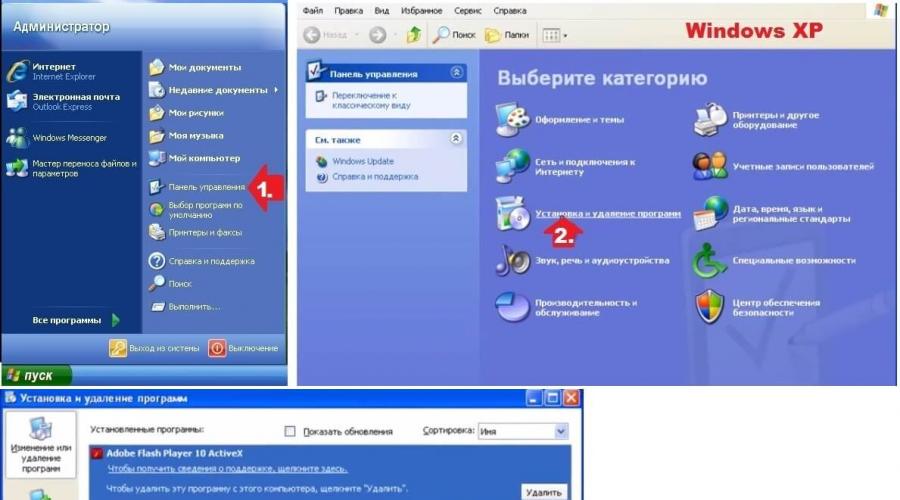
Baca juga
Desktop dan konduktor.
Hari ini kita akan melihat apa saja jenis program komputer?. Mari kita ulasnya. Anda akan mengetahui program dan aplikasi apa yang Anda perlukan untuk bekerja, ekstensi apa yang dimilikinya, dan cara membukanya.
Jadi, program komputer utama adalah daftar;
APLIKASI KANTOR
Ini adalah paket aplikasi yang disertakan di dalamnya Microsoft Office. Ada versi 2003, 2007 dan 2010. Versi baru dibaca oleh versi lama, tetapi sebaliknya - tidak selalu. Untuk melakukan ini, Anda memerlukan add-on untuk komputer Anda.
Oleh karena itu, jika seseorang mengirimi Anda beberapa dokumen kantor versi baru, dan Anda memiliki yang lama - minta dia untuk mengubahnya menjadi versi lama. Ini mudah dilakukan, Anda dan saya akan mempelajari cara melakukannya saat kita mempelajari aplikasi ini secara mendetail.
Paket ini termasuk
1. Teks Editor KATA — memungkinkan Anda membuat dan mengedit surat, artikel, brosur.
Memiliki ekstensi DOC. (2003) dan DOCX.
2. (2007 dan 2010) Elektronik tabel EXCEL
— memungkinkan Anda melakukan penghitungan, melakukan analisis, membuat bagan dan grafik.
Ini adalah asisten yang sangat baik dalam bisnis dan Anda akan melihatnya sendiri ketika kami mempelajari program ini.
3. Ekstensi XLS. (2003) dan XLSX. (2007 dan 2010). — Presentasi POWER POINT
alat untuk mempersiapkan dan melakukan presentasi
4. Ekstensi PPT (2003) dan PPTX (2007 dan 2010). Manajer Gambar Microsoft Office e - manajer gambar. Membantu mengedit file grafik . Itu sebagian bisa diganti dengan yang sederhana program komputer
Paint, yang ada di dalam Windows.
Paket ini juga mencakup - Microsoft Asses (membantu membuat database dan program untuk bekerja dengannya), Microsoft OneNote (mengumpulkan, mengatur, mencari dan menggunakan catatan dan informasi lainnya), Microsoft Outlook (memungkinkan Anda menerima dan mengirim email, bekerja dengan jadwal, kontak, tugas, catat tindakan Anda), Microsoft Publisher (memungkinkan Anda membuat buletin dan brosur berkualitas tinggi).
Agar semua aplikasi ini dapat dibuka, Anda harus menginstal perangkat lunak Microsoft Office di komputer Anda.
Program untuk membaca file PDF
Program-program ini mudah digunakan dan akan sangat membantu Anda dalam pekerjaan Anda.
Program komunikasi
Jika kita membangun bisnis di Internet, maka tidak mungkin dilakukan tanpa komunikasi. Dan berkat program ini kami dapat berkomunikasi baik secara tertulis maupun suara.
1. Skype adalah program utama dan banyak digunakan. Instalasi dan
2. ICQ - jika tidak, "ICQ"
4. QIP
5. Google BICARA
Peramban
Mereka memungkinkan Anda untuk “menjelajahi” Internet dan bekerja di sana. Ada banyak dari mereka, tapi yang utama Penjelajah Internet(YAITU), Google Chrome, Mazda FireFox, Opera, Safari. Kami akan bertemu dengan program-program ini lebih dari sekali di blog ini.
Antivirus
Semua orang tahu betapa pentingnya dan perlunya program ini. Mereka akan membantu mencegah infeksi virus dan menghapus virus yang sudah ada di komputer. Ada antivirus gratis dan berbayar.
Untuk pilihan gratis AVAST sempurna. Ini melindungi komputer Anda dengan cukup baik.
Program antivirus gratis lainnya yang sangat bagus adalah 360 Keamanan Total. Itu yang saya gunakan. Ini melindungi komputer Anda dengan sempurna, dan jika Anda menginginkan perlindungan lebih lanjut, ada versi premium berbayar.
Jika Anda ingin yang berbayar, masukkan “ Antivirus terbaik 2019" Dan lihat apa yang mereka tawarkan kepada Anda.
Program untuk mengunduh file
Mereka membantu mengunduh file dengan cepat, nyaman, dan mudah. Ada banyak sekali dari mereka di Internet. Mereka sangat relevan ketika Anda perlu mengunduh file besar dan banyak dengan cepat, atau yang tidak memiliki koneksi Internet yang baik.
Setelah membeli laptop baru, sulit menahan godaan untuk segera mencobanya. Alhasil, tak sampai sehari pun, puluhan bahkan ratusan beragam aplikasi, layanan, dan lain-lain muncul di PC yang kelelahan. produk perangkat lunak untuk setiap warna dan rasa. Tentu saja! Anda perlu menginstal antivirus, dan menginstal pemutar media normal, dan sebaiknya lebih dari satu, tetapi juga Skype, dan beberapa browser untuk Anda sendiri, dan Anda tidak dapat dibiarkan tanpa program teks, editor foto, kamus, ensiklopedia, penerjemah , ICQ saya ingin. Ngomong-ngomong, hapus program yang tidak perlu Anda tidak akan dapat melakukan ini secara otomatis; bagaimana komputer mengetahui perangkat lunak mana yang tidak diperlukan untuk Anda?
Semuanya akan baik-baik saja, tetapi satu atau dua bulan berlalu, atau bahkan kurang, dan keinginan yang tak terkendali muncul untuk membuang semua sampah perangkat lunak yang menumpuk di komputer, dan secepat mungkin: lagipula, semuanya menjadi membosankan. Tetapi menginstal program dan menghapus instalasinya bukanlah hal yang sama, bahkan jika Anda menyebut diri Anda seorang master atau Jedi dalam instalasi perangkat lunak. Semuanya tampak jelas di sana - Anda meluncurkan aplikasi dan ikuti petunjuk bawaan hingga instalasi utilitas selesai. Tetapi dengan penghapusan atau penghapusan instalasi, situasinya menjadi lebih rumit, karena menekan Del saja tidak akan berhasil.
Apa rahasia dari proses rumit ini dan bagaimana cara efektif menghilangkan aplikasi yang tidak diperlukan di komputer Anda?
Opsi #1: Gunakan Alat Windows
Mungkin yang paling banyak cara mudah Untuk menghilangkan sampah perangkat lunak di komputer Anda adalah dengan menggunakan uninstaller yang ada di dalam Windows. Menemukannya sangat mudah: Anda hanya perlu pergi ke menu “Start”, klik tab “Control Panel”, dan kemudian, tergantung pada versi Windows yang Anda gunakan, pilih “Add or Remove Programs” barang (untuk Windows XP): 
atau "Program dan Fitur" (untuk Windows 7): 
Namun, pada komputer dengan Windows 8, pencarian menjadi lebih mudah: yang perlu Anda lakukan hanyalah menekan tombol +X, lalu pilih bagian “Program dan Fitur” dari daftar yang muncul: 
Dengan satu atau lain cara, langkah selanjutnya, dan prinsip mencopot pemasangan aplikasi menggunakan uninstaller sistem, adalah sama untuk semua versi Windows. Jadi, untuk menghapus utilitas atau perangkat lunak lain yang terinstal di komputer Anda untuk selamanya, Anda perlu menemukannya di daftar program yang terbuka, klik, lalu klik tombol "Hapus": 
Setelah ini, yang tersisa hanyalah memberi lampu hijau pada sistem untuk menghapus program dan menunggu hingga penghapusan instalasi selesai. Namun, dalam beberapa kasus, Windows mungkin juga menawarkan untuk memulai ulang komputer agar perubahan diterapkan.
Opsi nomor 2: Copot pemasangan menggunakan uninstaller bawaan
Setelah mempertimbangkan opsi pertama, mungkin kita bisa berhenti: metodenya bagus, mengapa menyembunyikannya? Namun, menguninstall program berarti sistem Sayangnya, Windows tidak selalu berhasil. Faktanya adalah uninstaller yang terpasang di dalam sistem tidak selalu dapat mendeteksi semua aplikasi yang diinstal di komputer, sehingga tidak mungkin untuk menghapusnya menggunakan metode standar. Masalah? Kata yang salah. Namun, ada solusi untuk kasus ini juga.
Secara khusus, Anda dapat menghapus program dari PC menggunakan uninstaller yang ada di dalamnya. Bagaimana cara mendeteksinya? Untuk memulai, lihat folder program di drive C (Program Files), atau buka menu Start dan cari di sini. Pada saat yang sama, untuk memahami bahwa ini adalah uninstaller yang sama yang sedang kita bicarakan yang sedang kita bicarakan, Anda perlu memeriksa semua label dengan cermat dan menemukan label yang berisi salah satu kata berikut:
- Copot pemasangan;
- "Pencopotan instalasi";
- "Menghapus";
- "Copot pemasangan";
- "Menghapus".

Oleh karena itu, untuk menghapus program, Anda hanya perlu mengklik pintasan ini agar uninstaller menyelesaikan misinya dan membersihkan komputer dari perangkat lunak yang tidak diperlukan. Perlu dicatat bahwa betapapun nyamannya opsi kedua, opsi kedua juga tidak selalu berhasil. Kebetulan tidak peduli seberapa banyak Anda mencari uninstaller di direktori program, Anda tetap tidak dapat menemukannya. 
Di sini sepertinya menggunakan opsi pertama, tetapi tiba-tiba menjadi tidak berguna. Apa yang harus dilakukan dalam kasus ini? Menanggapi pertanyaan ini, banyak “jenius komputer” menyarankan untuk melihat ke dalam folder program, temukan di sana file yang dapat dieksekusi dimulai dengan "unin*", jalankan dan ikuti instruksinya.
Bagaimana cara melakukan ini? Sederhana saja! Ada dua pilihan.
Opsi A) Jika program sedang berjalan, Anda dapat dengan mudah menemukannya melalui pengelola tugas; untuk melakukannya, tekan tiga tombol pintas Ctrl+Alt+Delete. 
Dan pilih item yang sesuai:

Anda juga dapat meluncurkannya dengan mengklik kanan pada taskbar (ini adalah strip di bagian bawah yang dapat Anda lihat perangkat lunak sumber terbuka), dan di menu kita menemukan item yang sudah kita kenal: 
- Buka item "Aplikasi" dan pilih program kami.
- Klik kanan dan pilih "Pergi ke proses".
- Proses program kami menonjol.
- Kanan lagi dan item: “Buka lokasi penyimpanan file.”

Opsi B) Jika Anda memiliki Windows 7 atau 8, untuk menghapus program "ekstra", cukup klik kiri pada pintasannya di desktop, lalu klik kanan dan pilih: "Lokasi file" (tombol kiri mouse). 

Tentu saja, aplikasi akan berhenti bekerja setelah manipulasi tersebut, tetapi aplikasi akan tetap hang di editor registri, menyumbat memori komputer dan memperlambat operasinya. Sebuah tindakan merugikan dan tidak kurang dari itu. Lalu apa yang terjadi? Menyimpan lamaran sebagai kenang-kenangan? Ini tentu saja mungkin, tetapi menurut kami lebih baik menggunakan salah satu program uninstaller khusus.
Opsi nomor 3: Copot pemasangan menggunakan program khusus
Dalam hal memilih program uninstaller, harus diakui bahwa ada juga beberapa trik kecil. Faktanya adalah bahwa di antara banyak utilitas serupa yang tersedia untuk diunduh dari Internet, ada banyak yang, setelah instalasi, berubah menjadi perangkat lunak sampah lainnya, yang juga tidak mudah untuk dihilangkan di masa depan.
Timbul pertanyaan, bagaimana memilih satu-satunya program yang dapat Anda percayai tanpa ragu sedikit pun dengan nasib PC Anda? Jawabannya sederhana - evaluasi kelebihannya sebelum mengunduh dan menginstal. Secara khusus, uninstaller yang diinginkan adalah:
- bebas;
- sederhana dan mudah digunakan;
- fungsional;
- efektif.
Berdasarkan kriteria tersebut, kami dapat menyoroti TOP 5 program uninstaller terbaik seperti CCleaner, Penghapus Instalasi Revo, Uninstall Tool, IObit Uninstaller dan ZSoft Uninstaller, yang memenuhi semua persyaratan di atas.

Fitur khusus CCleaner adalah untuk menghapus aplikasi yang diinstal pada PC yang menggunakannya, segera setelah memulai program, buka tab "Layanan" di dalamnya, pilih "Copot program", lalu setelah mengklik pintasan perangkat lunak yang tidak diperlukan, klik tombol "Copot pemasangan":
Selain itu, utilitas ini juga bagus karena dapat digunakan untuk menyesuaikan menu startup, memperbaiki kesalahan registri, membersihkan komputer Anda dari file sampah, memulihkan sistem, dan banyak lagi. fitur yang berguna(detail ).
Saat mencari program uninstaller portabel yang tidak memerlukan instalasi di komputer Anda, Anda pasti memperhatikan Revo Uninstaller. Program ini saat ini tersedia dalam dua versi - berbayar (Pro) dan gratis (Freeware). Tentu saja, Revo Uninstaller edisi profesional diberkahi dengan sejumlah besar fungsi yang manfaatnya dapat dinilai dalam masa percobaan (30 hari; rincian).
Pada saat yang sama, sepenuhnya versi berbayar Freeware terlihat cukup baik. Khususnya, untuk menghapus program yang menggunakannya, Anda hanya perlu melakukan 3 langkah;

Selain itu, versi portabel ini memiliki fitur berguna lainnya, seperti mengatur program untuk memulai secara otomatis atau akses cepat Ke utilitas sistem – baris perintah, pemulihan sistem, defragmenter, dll.:
Dibandingkan dengan Revo Uninstaller Freeware, uninstaller portabel gratis lainnya, IObit Uninstaller, terlihat tidak lebih buruk. Pada versi terbaru program ini, khususnya, dimungkinkan untuk menghapus tidak hanya program yang diinstal di komputer, tetapi juga ekstensi browser (add-on): 
Jadi, untuk memulai proses uninstall aplikasi yang tidak diperlukan, Anda hanya perlu mengklik tombol Uninstall/Quick Uninstall yang ada di seberangnya. Perlu dicatat bahwa IObit Uninstaller tidak menyediakan fungsi lain selain menghapus program, yang, bagaimanapun, tidak mempengaruhi nilainya dengan cara apa pun, mengingat utilitas tersebut tidak memerlukan instalasi dan hanya memakan sekitar 15 MB memori.
Utilitas ZSoft Uninstaller yang tampaknya biasa-biasa saja sebenarnya adalah pembunuh program tanpa ampun. Dengan bantuannya, Anda dapat mendeteksi dan menghapus aplikasi yang tersembunyi dan tidak terhapus seluruhnya, menggunakan satu tombol “Hapus”: 
Selain itu, ini memungkinkan Anda membuat daftar aplikasi yang akan dilindungi agar tidak terhapus dari komputer Anda, bersih perangkat keras dari file sampah, dan juga menghapus cache di Mozilla Firefox dan Internet Explorer:
Di antara program serupa, utilitasnya juga terlihat bagus Copot Pemasangan Alat. Khususnya untuk uninstall yang terpasang di Aplikasi Windows pengembangnya telah menyediakan sebanyak 3 mode:
- "Pencopotan Instalasi" - memungkinkan Anda menghapus program menggunakan uninstaller bawaannya;
- « Penghapusan paksa»—memungkinkan Anda menghapus program yang rusak;
- "Batch uninstall" - menyediakan penghapusan beberapa program secara bersamaan.
Oleh karena itu, untuk menghapus aplikasi menggunakan Alat Penghapus Instalasi, Anda hanya perlu menandai program tersebut dalam daftar, lalu memilih mode penghapusan instalasi yang sesuai: 
Selain itu, program ini memiliki properti bermanfaat lainnya. Misalnya, dengan bantuannya Anda dapat dengan mudah mengonfigurasi pengaturan autorun atau mendapatkan akses cepat ke sistem yang sering digunakan Alat Windows:
Satu-satunya ketidaknyamanan adalah Anda hanya dapat menggunakan program ini secara gratis dalam waktu 30 hari setelah mengunduh dan menginstalnya di komputer Anda.
Tentu saja, jika mau, Anda juga dapat menggunakan uninstaller terkenal lainnya untuk menghapus perangkat lunak dari komputer Anda. Di sini, seperti kata mereka, pilihan ada di tangan Anda! Memilih pilihan terbaik dan hapus dengan mudah aplikasi yang tidak diperlukan dari PC Anda!
Bekerja di komputer melibatkan instalasi berbagai program. Beberapa di antaranya digunakan terus-menerus, sementara yang lain dipasang untuk sekali pakai. Namun jangan lupa bahwa program apa pun memakan ruang tertentu di memori komputer, dan perangkat yang berisi banyak program yang tidak perlu bekerja lebih lambat. Oleh karena itu, penting untuk membersihkan komputer Anda secara berkala dari program yang tidak diperlukan.
Program apa yang perlu dihapus
Pertama, Anda perlu memutuskan program mana yang dapat dan harus dihapus:- Aplikasi yang diinstal secara otomatis dengan program yang sangat berguna - browser, pengelola file. Aplikasi ini seringkali tidak hanya memakan ruang disk, tetapi juga disetel ke autorun. Ini secara signifikan memperlambat startup dan pengoperasian komputer.
- Program yang lisensinya telah habis masa berlakunya . Sebagian besar program khusus memiliki masa lisensi terbatas atau memiliki masa uji coba gratis. Setelah jangka waktu tertentu, program tidak akan berfungsi lagi, oleh karena itu, Anda perlu membeli lisensi lagi atau menghapus program tersebut. Jika Anda tidak akan menggunakannya dalam beberapa bulan ke depan, opsi kedua lebih disukai.
- Program yang tidak digunakan diunduh sebelumnya untuk melakukan satu atau dua tugas . Seringkali ini konverter file, berbagai editor foto, pemutar. Dalam beberapa kasus - program pelatihan dan aplikasi.
Cobalah untuk memeriksa komputer Anda setiap 2-3 bulan untuk mencari program yang tidak perlu dan menghapusnya.
Cukup ringan dan cara cepat membersihkan komputer Anda. Untuk menghapus program dengan cara ini, Anda harus mengikuti langkah-langkah berikut:
- Buka menu "Start" menggunakan ikon khusus di pojok kiri bawah atau menggunakan tombol "Win" (terkadang logo Windows ditampilkan pada tombol, bukan tulisan).
- Temukan dan luncurkan "Panel Kontrol".
- Pilih “Program” – “Copot program” saat melihat dalam tampilan “Kategori”. Saat melihat mode "Ikon besar" atau "Ikon kecil" - "Program dan Fitur".
- Pilih program yang diperlukan dari daftar dan klik tombol “Hapus/Ubah”, yang terletak di bagian atas tabel.
- Selanjutnya, Anda akan diminta untuk mengonfirmasi penghapusan program. Dalam beberapa kasus, reboot diperlukan untuk menyelesaikan proses. Anda dapat mengonfirmasi penghapusan atau menundanya.
Menghapus menggunakan pintasan khusus
Metode yang lebih kompleks yang melibatkan pembukaan folder kerja program. Setiap program menempatkan file yang dapat dieksekusi dan dokumentasi lainnya di folder khusus pada hard drive. Seringkali folder ini berisi file executable “Uninstall”. Dengan menjalankannya, Anda dapat menghapus program ini atau itu.Menemukan berkas ini dapat dilakukan dengan dua cara:
- Buka "Mulai" dan temukan folder program yang diperlukan. Buka, temukan dan jalankan file "Uninstall". Konfirmasikan penghapusan dan, jika perlu, nyalakan ulang komputer.
- Klik pada pintasan dan telepon menu konteks menggunakan tombol kanan. Pilih "Properti" dari menu. Lalu buka tab "Pintasan" dan lihat " Folder kerja" Buka folder menurut alamat yang ditentukan, yang berisi file “Copot pemasangan”.
Membersihkan menggunakan uninstaller
Saat ini, ada banyak aplikasi gratis yang tidak hanya menghapus program sepenuhnya, tetapi juga membersihkan registri komputer dari perubahan yang dibuatnya.pembersih CC
CCleaner dianggap sebagai salah satu utilitas paling populer. Dengan bantuannya, Anda tidak hanya dapat menghapus file dan aplikasi yang tidak diperlukan, tetapi juga file sementara, membersihkan cache sistem dan registri.Agar berfungsi, Anda perlu meluncurkan CCleaner dan memilih "Alat" di menu sebelah kiri. Kemudian Anda hanya perlu melihat daftar program yang terinstal di komputer Anda dan memilih salah satu yang Anda perlukan. Di menu sebelah kanan, pilih “Uninstall” dan kemudian konfirmasikan penghapusan program.

CCleaner adalah iblis program berbayar, yang tidak memakan banyak ruang di komputer.
Penghapus Instalasi Revo
Program penghapusan file gratis lainnya adalah Revo Uninstaller. Keunikannya adalah memungkinkan Anda untuk menghapus program yang sulit dihapus sekalipun yang mengandung kesalahan kode atau terinfeksi virus. Aplikasi ini didistribusikan secara gratis.
Bekerja dengan aplikasi ini melibatkan tindakan berikut:
- Buka Revo Uninstaller.
- Di kotak dialog yang tersedia, temukan program yang ingin Anda hapus dan klik kanan padanya.
- Kemudian pilih "Hapus".
- Program ini akan mulai menganalisis program, setelah itu uninstaller aplikasi akan mulai bekerja.
- Dalam dialog “Uninstall a program”, pilih tindakan yang diperlukan dengan aplikasi tersebut. Jika Anda diminta untuk me-restart komputer Anda, tolak dengan mengklik tombol “Restart nanti”. Mengapa menolak reboot? Sehingga Revo Uninstaller dapat memindai sistem dan menemukan file yang tersisa setelah menguninstall program.
- Setelah penghapusan, pilih mode pemindaian, sebaiknya dalam mode "Lanjutan".
- Tunggu hingga pemindaian selesai. Proses ini mungkin memakan waktu mulai dari 5 menit hingga setengah jam, tergantung pada jumlah memori di komputer Anda.
- Ketika pemindaian selesai, lihat hasil yang ditampilkan di jendela "Sisa Entri Registri Ditemukan".
- Tandai semua entri dan klik "Hapus".
- Periksa dan hapus entri di jendela Sisa File Ditemukan.
Aplikasi populer lainnya
Anda juga dapat menghapus program yang tidak diperlukan menggunakan aplikasi berikut:- Penghapus Instalasi IObit;
- Copot Pemasangan Alat;
- Penghapus Instalasi ZSoft;
- Penghapus Instalasi Mutlak;
- Penghapus Instalasi Tingkat Lanjut PRO.
Bagaimana cara menghapus program dengan benar? (video)
Cari tahu di mana letak program yang diinstal di komputer Anda dan cara menghapusnya dengan benar menggunakan Panel Kontrol, serta menggunakan folder program yang berfungsi, dalam video berikut:
Halo teman-teman terkasih! Dalam artikel hari ini saya akan memberi tahu Anda semuanya program yang diperlukan ah untuk komputer, tanpa instalasi yang mengerjakannya akan sangat sulit atau tidak mungkin.
Untuk sepenuhnya menggunakan semua kemampuan komputer teman Anda, Anda perlu menginstal program yang diperlukan di dalamnya.
Semua program yang diperlukan harus diinstal di komputer atau laptop Anda, apa pun aktivitas yang Anda lakukan di dalamnya. Mereka secara signifikan memperluas atau meningkatkan fungsionalitas perangkat Anda.
Setelah menginstal sistem operasi (selanjutnya disebut OS) di komputer Anda, Anda memiliki akses ke sejumlah program tertentu yang ada di dalamnya (jumlah dan versi program bergantung pada versi OS yang diinstal). Biasanya, fungsi program ini terbatas.
Untuk menggunakan semua fitur perangkat lunak, kami disarankan untuk membelinya (dengan harga yang cukup mahal, dan banyak) :) Ada banyak cara untuk mengatasi batasan ini, atau menggunakan perangkat lunak gratis.
Daftar tersebut akan berisi program berbayar dan gratis yang memiliki karakteristik serupa dan melakukan tugas yang sama.
Setiap program akan dianalisis secara terpisah. Pro dan kontra dari program tersebut akan ditunjukkan deskripsi singkat, tautan ke situs pengembang untuk mengunduhnya.
Semua program di bawah ini hanya bekerja pada OS Windows (versi untuk setiap program akan ditunjukkan secara terpisah) Jadi, mari kita mulai...
Terlepas dari apakah Anda membeli komputer baru dirakit (dengan OS yang sudah diinstal sebelumnya), membeli komponen individual dan merakit komputer sendiri, atau cukup menginstal ulang sistem operasi, untuk memulai Anda perlu menginstal driver untuk perangkat keras yang ada di komputer.
Untuk melihat apakah semua driver sudah terinstal di komputer dengan OS yang sudah diinstal sebelumnya, Anda perlu mengklik tombol "start", lalu tab "control panel", lalu untuk Windows 7 pilih "device manager" dari daftar yang muncul , dan untuk Windows XP klik "sistem" dan pilih di sana "pengelola perangkat".
Menu ini (atau bukan ini) akan muncul:
Seharusnya tidak berisi ikon merah atau kuning. Jika tidak ada, maka semua perangkat terpasang dan berfungsi normal. Jika ya, maka Anda perlu menentukan berdasarkan nama perangkat apa masalahnya dan mencoba memperbaikinya.
Driver untuk komputer desktop tersedia dalam bentuk disk (CD atau DVD)
Untuk laptop, bisa juga dalam bentuk disk (jika Anda membeli laptop tanpa menginstal OS). Jika sistem operasi diinstal, maka paling sering driver ditempatkan di folder khusus (distribusi perangkat lunak, driver, dll.).
Prosedur instalasi driver
Jika Anda menginstal driver dari disk dan ada opsi instalasi otomatis, maka Anda dapat menggunakannya.
Ini adalah cara terbaik untuk itu pengguna berpengalaman. dikurangi metode ini adalah menginstal program yang tidak perlu (berbagai sensor suhu, kontrol kecepatan kipas, dll.) yang disertakan dengan driver.
Jika Anda tahu apa yang perlu diinstal, maka di menu disk Anda dapat menghapus centang pada program yang tidak perlu dan hanya menginstal yang diperlukan. Di bawah ini saya telah memberikan contoh menu disk dari motherboard saya:

Instalasi driver dapat terjadi seperti pada modus otomatis, dan secara manual, yang memberi kita kesempatan untuk menginstal semuanya secara terpisah atau hanya driver yang kita butuhkan.
Dianjurkan untuk menginstal driver untuk setiap perangkat secara terpisah dengan me-restart komputer dan dalam urutan tertentu (lebih disukai, tetapi tidak wajib).
- chipset
- Suara
- Video
- Semua orang lain perangkat internal, dan setelahnya periferal (printer, pemindai, dll.)
Segera setelah semua perangkat terpasang atau tersambung ke komputer berfungsi, kita dapat melanjutkan untuk menginstal program yang sangat diperlukan untuk pekerjaan atau hiburan kita.
Pengarsip
Untuk melanjutkan instalasi lebih lanjut dari program yang diperlukan, pertama-tama kita perlu menginstal pengarsip, karena hampir semua distribusi perangkat lunak dikemas dalam arsip.
Pengarsip berbayar yang paling populer adalah WinRar.
Menurut pendapat saya, WinRar memiliki satu-satunya kelemahan, ia berbayar, tetapi mengembalikan 100% uang yang dihabiskan untuk itu. Ini adalah alat hebat dan andal untuk menyimpan, mentransfer, dan melindungi file Anda. Baik itu foto dokumen teks atau video. Jika Anda tidak keberatan dengan uangnya, maka ini adalah pilihan terbaik.
WinZip juga merupakan pengarsip berbayar, tetapi dua kali lebih mahal dari WinRar. Dari segi fungsionalitas, ini sama sekali tidak kalah dengan WinRar, tetapi kemudahan penggunaannya sangat buruk. Karena kedua kekurangan ini, popularitasnya yang agak rendah terlihat. Karakteristik komparatif Anda dapat melihat kedua pengarsip ini.
Sekarang mari beralih ke pengarsip 7Zip yang gratis dan sangat populer.
7Zip memiliki semua fungsi yang diperlukan dan dianggap sebagai salah satunya program terbaik kompresi, penyimpanan, dan transmisi yang cepat informasi penting. Keuntungan utama dari pengarsip ini adalah adanya format kompresi 7z sendiri, yang mengungguli WinRar dalam hal kecepatan dan rasio kompresi. Ada versi program 32 dan 64 bit.
Setiap pengarsip yang disajikan akan memberi Anda semua yang Anda butuhkan untuk pekerjaan yang cepat dan produktif.
Antivirus
Sekarang mari kita bicara tentang jenis perangkat lunak penting berikutnya - antivirus.
Software antivirus adalah salah satu yang paling populer dan populer di kalangan semua pengguna komputer.
Antivirus dianggap sebagai salah satu program yang paling diperlukan, bukan hanya karena kegunaan praktisnya yang ekstrem (dengan konfigurasi yang tepat dan penggunaan yang benar), tetapi juga hanya sebagai atribut penting dari komputer normal, meskipun banyak pengguna tidak memperhatikan pengoperasiannya. dari antivirus tersebut. Mereka percaya jika antivirus diinstal, itu sudah cukup. Ini berfungsi, diperbarui, dan itu bagus. Banyak orang tidak punya waktu atau tidak tertarik untuk mempelajari setidaknya sedikit tentang kemampuan antivirus yang mereka instal dan pengaturan minimum yang diperlukan untuk membuatnya bekerja lebih efisien.
Anda tidak boleh terlalu mahir dalam Word, Excel, dan lainnya. program-program penting untuk pekerjaan sehari-hari di depan komputer, namun Anda tidak boleh tidak bertanggung jawab dengan data Anda di komputer.
Jika antivirus tidak dapat mencegah ancaman tersebut, maka Anda (dalam keadaan tertentu) mungkin kehilangan dokumen penting, foto, dll., dan tidak ada yang menginginkannya. Jika Anda tidak memiliki salinan data yang dimusnahkan oleh virus, anggaplah Anda telah kehilangan data tersebut hampir tidak dapat ditarik kembali.
Oleh karena itu, memilih antivirus yang bagus dan cocok untuk Anda saja sudah cukup tugas yang sulit, bahkan untuk pengguna berpengalaman, dan terlebih lagi bagi mereka yang kurang berpengetahuan. Di bawah ini saya akan memberikan dan menjelaskan secara singkat yang paling populer program antivirus dan saya akan memberikan link ke situs pengembangnya.
Dan ingat, tidak ada antivirus yang ideal, terlepas dari apakah Anda memilih program berbayar atau gratis.
Kaspersky Anti-Virus pantas dianggap sebagai program anti-virus berbayar paling populer di Rusia. Ia memiliki dua paket paling populer yang mewakili perlindungan dasar dan optimal. Anda dapat melihat lebih detail mengenai kemampuan produk tersebut. Ada juga versi program untuk ponsel, komputer tablet dan produk Apple.
Jika Anda memutuskan untuk membeli Kaspersky Keamanan Internet atau Kaspersky Total Security, lalu dengan mengikuti tautan ini Anda akan menerima pemeriksa ejaan ORFO sebagai hadiah.
Disusul, dalam urutan popularitas, oleh program antivirus Dr. Web dan Eset NOD32. Program-program ini berbayar. Milik mereka fungsionalitas cukup untuk memberikan perlindungan yang baik kepada pengguna terhadap berbagai virus komputer.
Juga Dr. Web menyediakan yang luar biasa utilitas gratis untuk mendeteksi dan menghapus virus Dr. Penyembuhan Web!
Dari antivirus gratis Saya ingin menyoroti secara khusus Avast! Antivirus Gratis. Ini memberikan perlindungan yang sangat baik terhadap sebagian besar hama yang ada dan sederhana serta mudah digunakan. Ada versi berbayar yang lebih canggih yang disebut avast! Keamanan Internet. Pada akhir tahun 2013, versi antivirus paling kuat muncul - avast! Perdana menteri
Selain itu, banyak pengguna menggunakan program anti-virus yang kurang populer, tetapi tidak kalah dengan rekan-rekan mereka yang mahir dalam menemukan dan menghancurkan kode berbahaya. Ini termasuk: AVG Anti-Virus Gratis, Comodo Antivirus, Avira. Semuanya gratis, tetapi pada saat yang sama menyediakan perlindungan yang andal untuk komputer Anda. Antivirus McAffe sangat bagus. Ini sering diinstal secara default di laptop. Dengan mengklik gambar di bawah ini, Anda dapat mempelajari lebih lanjut tentang antivirus ini. Situs web di Bahasa inggris. Untuk mengaktifkan lainnya di sebelah kanan sudut atas pilih item menu khusus.
Antivirus berbayar mungkin berbeda dengan antivirus gratis, baik dalam sisi baiknya maupun sisi buruknya. Algoritme untuk mencari dan mendeteksi kode berbahaya berbeda-beda, dan Anda tidak tahu virus mana yang akan menyerang Anda. Antivirus sederhana mungkin dapat dengan mudah menangkap tamu tak terduga, namun antivirus canggihnya akan membiarkannya lewat. Pilih yang paling cocok untuk Anda, instal, konfigurasikan, dan jelajahi Internet dengan aman.
Ngomong-ngomong, saya sendiri sudah menggunakan yang gratis selama lebih dari tiga tahun. versi Avast, dan saya cukup senang dengan pekerjaannya. Virus, tentu saja, lolos, terutama Trojan, tetapi peluncurannya pemeriksaan penuh komputer dan menggunakan utilitas Dr. Penyembuhan Web! (sebulan sekali sudah cukup) menyelesaikan masalah ini. Artikel ini menjelaskan secara rinci tentang ini dan program lain untuk memeriksa virus di komputer Anda dengan cepat dan efektif.
Setelah Anda dan saya melindungi komputer kita dari berbagai efek yang tidak diinginkan perangkat lunak perusak, Anda bisa sedikit tenang, berpikir dan memutuskan. Apa yang harus kita instal selanjutnya? Program apa yang paling kita perlukan?
Untuk melakukan ini, tanyakan pada diri Anda. Apa yang paling sering Anda lakukan di komputer? Pekerjaan atau hiburan. Setelah menjawabnya, Anda akan tahu persis apa yang harus didahulukan, dan saya akan beralih ke program untuk melihat gambar.
Penampil Gambar
Program untuk melihat gambar atau sekadar "pemirsa" adalah bagian integral dari komputer mana pun, karena tanpa kemampuannya, Anda tidak akan pernah dapat melihat foto atau gambar Anda. Tidak adanya program di komputer Anda yang sangat diperlukan untuk aktivitas sehari-hari sangat membatasi kemampuan Anda untuk menggunakan potensi komputer Anda yang tidak terbatas.
Semua sistem operasi modern memiliki program bawaan untuk melihat gambar grafik dalam hampir semua format, dan program ini melakukan pekerjaan yang sangat baik dengan tampilan sederhana dan ini cukup bagi banyak orang, tetapi bagi beberapa pengguna diperlukan lebih banyak fungsi. Untuk kategori ini, banyak program berbeda (berbayar dan gratis) telah dikembangkan secara khusus untuk melihat berbagai macam format grafik.
Program berbayar yang dulunya paling populer untuk melihat gambar, ACDSee, dengan cepat kalah dari program gratisnya.
Berkat kemunculannya yang berfungsi penuh program gratis untuk melihat semua jenis format grafik, pengguna kini memiliki kesempatan untuk memilih, dan tidak perlu lagi menggunakan penampil gambar berbayar secara wajib.
Program-program ini memungkinkan kita melihat dokumen dan membaca buku elektronik dalam format populer seperti PDF dan DjVu.
Adobe Pembaca Akrobat program paling kuat untuk membaca dan mengedit file format PDF. Kemampuannya secara signifikan melebihi persyaratan rata-rata pengguna dan terlalu “berat”, jadi saya menyarankan semua orang untuk menginstal Foxit yang sederhana dan memuat cepat. Pembaca PDF. Program gratis ini cukup untuk melihat dokumen atau buku apa pun.
WinDjView adalah program yang cepat digunakan dan sangat mudah digunakan untuk melihat file DjVu. Format DjVu memungkinkan Anda menyimpan dokumen dan gambar cetakan dengan kualitas luar biasa ke dalam file secara signifikan ukuran lebih kecil daripada yang asli.
Saya secara khusus ingin menyoroti program seperti STDU Viewer.
Saya mulai menggunakannya pada tahun 2015 dan saya sangat senang dengannya. Ini dengan mudah menggantikan ketiga program sebelumnya.
Keuntungannya:
- Membaca semua format gambar, buku, dan dokumen utama (lihat format yang didukung);
- Ringan;
- Gratis untuk penggunaan non-komersial;
- Dapat menggantikan beberapa utilitas.
Kekurangan:
Faktanya, ia memiliki satu kelemahan, yaitu antarmuka yang kurang nyaman dan praktis saat bekerja dengan file dan fungsionalitas yang lebih sedikit saat bekerja (tidak seperti perangkat lunak khusus), bisa dikatakan, harga untuk keserbagunaan. Tetapi banyak orang tidak membutuhkan bel dan peluit (seperti saya, misalnya), saya melihat dokumen itu dan lupa. Jadi saya sangat menyarankan semua orang untuk menambahkan perangkat lunak ini ke daftar must-have mereka, lebih dari apa pun.
Pemutar video
Untuk melihat materi video dalam berbagai format, kita perlu menginstal pemutar video di komputer kita.
Disini saya hanya akan memberikan program gratis untuk menonton video, karena tidak perlu menggunakan pemutar video berbayar, karena harganya yang mahal dan sama sekali tidak berguna untuk pengguna biasa, yang menganggap kesederhanaan dan kemudahan penggunaan lebih penting daripada fungsionalitas canggih.

– mungkin pemutar video paling populer bagi sebagian besar pengguna. Media Popularitas Pemain Klasik dibenarkan oleh fakta bahwa pemutar ini hadir dalam paket codec populer seperti K-Lite Paket Kodek, yang akan dibahas di bawah ini. Kemampuannya cukup memadai untuk menonton film dan video secara teratur, bersahaja dan mudah digunakan.
Pemutar Media Classic sekali lagi menegaskan bahwa sebagian besar pengguna menghargai kecepatan dan kemudahan penggunaan, dan fitur tambahan memudar ke latar belakang. Pemain ini juga dapat diunduh secara terpisah. Ini disebut MPC-HC, yang pada dasarnya tidak mengubah apa pun. Ada versi 32 dan 64 bit.

Berikutnya adalah pemutar video yang lebih cantik dan modern. Pemutar video/audio ini memiliki codec bawaan, yang memungkinkan Anda menonton film video (termasuk DVD) dan mendengarkan musik tanpa menginstal codec pihak ketiga apa pun. KMPlayer memiliki pengaturan video tingkat lanjut, yang secara signifikan dapat meningkatkan kualitas video yang diputar, serta skin yang dapat diganti untuk mengubah tampilan.

Dan terakhir, saya akan menyajikan pemutar media yang kuat dan sangat mudah digunakan.
VLC gratis, sumber terbuka kode sumber pemutar lintas platform dari informasi audio dan video apa pun. Sama seperti KMPlayer, ia memiliki codec bawaan untuk memutar file audio dan video. Mendukung sejumlah besar format dan berbagai protokol streaming.
Untuk memutar video di komputer Anda, Anda dapat menggunakan salah satu program yang disajikan di sini, menentukan pilihan berdasarkan kebutuhan estetika Anda. Kemampuan masing-masingnya cukup untuk digunakan dalam sebagian besar tugas sehari-hari.
P.S. Saya sendiri selalu menggunakan ketiga pemutar multimedia, tergantung format, kualitas file video yang diluncurkan, dan suasana hati saya :). Untuk film DVD Rip biasa cukup Media Player Classic, dan untuk menonton video dan film di Full HDTV saya menggunakan media player VLC. KMPlayer dapat memutar DVD dan HDTV dengan kualitas tinggi, meskipun saya jarang menggunakannya, saya menyukainya karena desain dan kemampuannya yang luar biasa.
Pemutar audio
Untuk memutar dan mendengarkan musik berkualitas tinggi, kita perlu menginstal program untuk memutar file audio.
Artikel di atas telah membahas pemutar multimedia yang lebih cocok untuk memutar video, meskipun semuanya memiliki kemampuan untuk memutar file audio. Menggunakannya untuk mendengarkan musik sangat tidak nyaman, jadi saya akan memberi tahu Anda tentang pemutar audio yang dirancang khusus untuk menjalankan fungsi ini dengan kenyamanan dan kualitas setinggi mungkin.
Perwakilan pertama dari program kelas ini adalah pemutar audio Aimp yang sangat populer, cantik, dan nyaman. Pada bulan Desember 2015, versi keempat pemain ini dirilis. Pemain ini benar-benar gratis, dan ini sangat menyenangkan :).

Pemain Aimp telah menaklukkan dan dengan kuat menduduki ceruk pemutar musik WinAmp yang sangat populer dan berkualitas tinggi.
Berkat yang gratis, luar biasa penampilan(dimungkinkan untuk mengganti skin), antarmuka yang ramah pengguna, reproduksi suara berkualitas tinggi, fungsionalitas dan pembaruan terus-menerus, telah memenangkan hati banyak pengguna di seluruh dunia. Jika Anda memilih Aimp, Anda tidak akan menyesalinya. Solusi ideal untuk digunakan di rumah.
Ini memiliki antarmuka yang sederhana, tetapi pada saat yang sama memiliki kemungkinan besar untuk perluasan, penyesuaian, dan reproduksi suara berkualitas tinggi.

Kemampuan teoretis Foobar2000 untuk pemrosesan berkualitas tinggi file suara, melebihi kemampuan perlengkapan audio profesional.
Memiliki sejumlah besar plugin.
Pemain luar biasa bagi mereka yang suka bermain-main dengan pengaturan suara. Ini juga sangat cocok untuk digunakan pada komputer kantor karena konsumsinya sangat sedikit RAM dan memiliki kemampuan untuk mengatur transparansi.
Ini adalah ukuran yang cepat dan sangat kecil (490kb dalam arsip), tetapi pada saat yang sama merupakan alat yang kuat dan fleksibel untuk mendengarkan musik.

Mendukung format audio utama WAV, OGG, MP1, MP2, MP3, AIFF.
Karena antarmukanya yang sangat sederhana, Evil Player sangat tidak nyaman digunakan, tetapi ia melakukan pekerjaan yang sangat baik dalam menjalankan fungsi utamanya.
Untuk rumah yang biasanya beberapa orang menggunakan satu komputer memang akan merepotkan, namun untuk mendengarkan musik background di kantor akan sangat cocok.
Codec
Kumpulan codec yang paling populer, stabil, universal dan diperlukan untuk melihat dan memproses file audio dan video tidak diragukan lagi.

Berkat adanya lima pilihan paket, setiap pengguna dapat memilih salah satu yang sesuai dari segi fungsionalitas.
Dasar(Dasar) - berisi komponen yang diperlukan untuk memutar semua format audio dan video populer.
Standar(Standar) sama seperti versi dasar, ditambah pemutar Media Player Classic Home Cinema yang sangat bagus dan diperlukan, seperti yang telah dibahas di atas, dan dekoder MPEG-2 bawaan untuk memutar DVD.
Penuh(Lengkap) sama dengan set standar, ditambah MadVR, GraphStudioNext dan beberapa filter DirectShow tambahan.
Mega(dan jelas) sama dengan paket lengkap, ditambah codec ACM dan VFW untuk pengkodean dan pengeditan video, beberapa filter dan alat DirectShow tambahan.
Sebelumnya, ada codec versi 64-bit khusus yang dirancang untuk bekerja pada sistem operasi 64-bit, tetapi sekarang sudah terpasang secara default dan tidak perlu mengunduh apa pun secara terpisah.
Untuk melihat deskripsi lengkap komposisi dan kemampuan versi codec yang berbeda, ikuti tautan di atas.
Ini adalah kumpulan codec yang paling diperlukan untuk menonton video dalam format paling populer dan mendengarkan file audio.

Paket ini mencakup codec populer seperti ffdshow, DivX, XviD, x264, h.264, WindowsMedia 9, MP4, MPEG4, MPEG2, AC3, DTS, Flash Video Splitter, banyak filter, berbagai plugin dan alat bantu lainnya untuk bekerja dengan file video dan audio.
Itu bersifat universal aplikasi gratis dikembangkan oleh Adobe Corporation, yang memungkinkan kita melihat halaman dengan konten dinamis (interaktif), efek khusus dan klip video yang indah, dan memainkan permainan flash.

Teknologi flash sangat umum di Internet, dan menggunakan komputer tanpa menginstal pemutar Flash, Anda tidak akan dapat sepenuhnya menggunakan semua kemampuan Internet modern.
Perangkat lunak ini hanya perlu diinstal di komputer mana pun.
Untuk melihat instruksi untuk Instalasi Adobe Pemutar Flash untuk browser Internet Explorer, Opera dan Mozilla Firefox, klik di sini.
Di peramban peramban Google Chrome Adobe Flash Pemain sudah terpasang. Pembaruan secara otomatis.
Program perkantoran
Ini adalah kumpulan aplikasi perkantoran paling penting yang dibuat oleh Microsoft untuk sistem operasi Microsoft Windows Dan apel Mac OS X

Paket ini mencakup perangkat lunak yang memungkinkan Anda menyiapkan dokumen dengan kompleksitas yang berbeda-beda. Memungkinkan Anda untuk bekerja dengan berbagai jenis dokumen: teks, spreadsheet, database, dll.
Microsoft Office adalah pemimpin pasar pengolah kata, dan formatnya merupakan standar dalam alur dokumen di sebagian besar perusahaan.
Aplikasi terpopuler dari Microsoft Office suite adalah Microsoft Kata Kantor, untuk bekerja dengan data teks dan Microsoft Office Excel, untuk bekerja dengan data tabular. Tetapi aplikasi ini cukup sulit untuk dikuasai sendiri, dan selama belajar mandiri kami menggunakan kemampuan program ini sebesar 10-15%. Oleh karena itu, jika Anda ingin mengejutkan teman, pacar, kawan, dan rekan kerja Anda dengan kemahiran Word tingkat lanjut, dan melakukan pekerjaan Anda dengan lebih efisien dan cepat, saya menyarankan Anda untuk mengambilnya.
Microsoft Office adalah produk unggulan untuk memproses data teks dan tabular, namun kelemahan utamanya adalah harga.
Versi 2013 berharga sekitar 15.000 rubel. Ini adalah jumlah yang sangat besar bagi kami, itulah sebabnya sebagian besar pengguna telah membuka kunci komputer di komputer rumah mereka. dalam berbagai cara versi program ini, sangat diperlukan bagi banyak orang.
Sekarang mari kita lihat program perkantoran gratis OpenOffice.

Ini adalah office suite gratis paling populer yang dirancang untuk pengolah kata, spreadsheet, presentasi, grafik, database, dan banyak lagi.
Mendukung banyak bahasa dan berfungsi dengan baik di semua komputer pribadi.
OpenOffice dapat digunakan sepenuhnya secara bebas untuk tujuan komersial dan non-komersial.
OpenOffice office suite memiliki fungsionalitas dan kemudahan penggunaan yang lebih sedikit, sehingga tidak akan menggantikan Microsoft Office di perusahaan, tetapi untuk penggunaan di rumah sudah lebih dari cukup.
Editor teks sederhana juga bisa menjadi pilihan yang sangat baik (terutama bagi pemilik laptop dan tablet).
Peramban
(dibaca Internet Explorer) adalah browser yang dikembangkan oleh Microsoft Corporation. Disertakan dengan semua sistem operasi keluarga Windows, dan berkat ini, browser ini tetap menjadi salah satu browser web terpopuler di Internet.

Bagi sebagian besar pengguna yang sesekali memerlukan Internet, ini sudah cukup, namun bagi mereka yang menghabiskan lebih banyak waktu di depan monitor untuk mencari informasi dan hiburan, alat yang lebih fleksibel dan dapat disesuaikan mungkin diperlukan.
Umumnya versi terbaru Internet Explorer nyaman dan berfungsi dengan baik bila dikonfigurasi dengan benar.
Pada saat ini Microsoft sangat aktif mempromosikan browser Microsoft Edge miliknya yang hadir dengan sistem operasi Windows 10. Menurut review pengguna, ini cukup bagus dan lebih unggul dari Internet Explorer.

Meskipun paket ini mencakup banyak modul, aplikasi yang paling umum dari paket ini adalah Rom Pembakaran Nero. Ia bertanggung jawab untuk merekam, menghapus, menyalin dan mengkloning disk. Nero Burning Rom telah memantapkan dirinya sebagai program pembakaran disk tercepat, ternyaman dan berkualitas tinggi. Mendukung perekaman semua disk dan format yang ada. Kekurangan dari program ini adalah berbayar, namun lebih murah dibandingkan Ashampoo Burning. Adalah pilihan terbaik untuk membakar disk di antara semua program kelas ini.
Dengan ini, saya ingin menyelesaikan penjelasan tentang kumpulan program yang diperlukan untuk komputer mana pun yang menjalankan sistem operasi keluarga Windows, dan beralih ke perangkat lunak yang kurang diperlukan, tetapi terkadang diperlukan.
Perangkat lunak tersebut mencakup program untuk memindai teks dan gambar, penerjemah, mengunduh file dan torrent, berkomunikasi di Internet, membersihkan sistem operasi, bekerja dengan nyaman dengan file dan defragmenter. Sekarang, hal pertama yang pertama...
Pekerjaan yang nyaman dengan file
Program paling populer untuk pekerjaan yang nyaman dengan file adalah . Ini adalah pengelola file dua panel terbaik. Ia memiliki semua opsi yang memungkinkan untuk bekerja dengan nyaman dengan banyak file. Ada versi program 32 dan 64 bit.

Pilihan yang baik adalah menggunakan yang gratis manajer file. Dalam hal stabilitas dan fungsionalitas, ini lebih rendah Jumlah Komandan, tapi bagi banyak orang itu sudah cukup.

Komunikasi di Internet
Program yang dirancang untuk komunikasi melalui Internet dibagi menjadi program yang memungkinkan Anda melakukan percakapan melalui mikrofon dengan kemampuan menghubungkan video melalui webcam, dan komunikasi sederhana menggunakan teks. Hampir semua program modern mendukung semua opsi interaksi antar pengguna ini.
Perwakilan paling menonjol dari segmen ini adalah Skype.

Skype memungkinkan semua pengguna Internet untuk berkomunikasi secara gratis, di mana pun lokasi mereka. Dimungkinkan untuk menelepon siapa pun operator seluler atau nomor kota dengan tarif yang sangat rendah.
Mudah dipasang, jelas dan nyaman digunakan program Skype Ini wajib dimiliki oleh pengguna yang ingin memanfaatkan kemampuan Internet semaksimal mungkin.

Pengganti Skype yang baik adalah program Agen Mail.Ru, tetapi memiliki kelemahan besar, lebih dari itu kualitas rendah koneksi daripada Skype. Kalau tidak, ini adalah produk yang cukup nyaman dan berkualitas tinggi. Memiliki jutaan penggemar berkat layanan pesan instan populer ICQ (lebih dikenal sebagai ICQ). Saat mengunduh agen (dan program lainnya), berhati-hatilah. Pastikan untuk menghapus centang pada kotak sebelum mulai mengunduh, jika tidak, Anda akan mendapatkan banyak sampah digital. Dengan segala hormat kepada perusahaan Mail.ru, mereka tidak segan-segan menyumbat komputer kita dengan perangkat lunak yang sangat mengganggu dan, yang paling penting, sama sekali tidak diperlukan demi satu sen.

Mengunggah file dan torrent
Semua browser modern memiliki modul bawaan untuk mengunduh file dari Internet, tetapi fungsionalitas dan kemudahan penggunaannya tidak memuaskan banyak pengguna. Sebuah alternatif metode standar mengunduh informasi dari Internet dapat berupa program yang khusus dikembangkan untuk tujuan ini. Mereka dengan mudah berintegrasi ke semua browser utama dan populer dan memiliki fungsionalitas, kecepatan, dan keandalan yang jauh lebih baik.
Program terbaik di kelas ini adalah.

Unduh Guru adalah alat yang nyaman dan sangat efisien untuk mengunduh file apa pun. Dia akan memberi Anda kecepatan tinggi unduhan, kemampuan untuk melanjutkan unduhan yang terputus dari titik di mana koneksi terputus, antarmuka yang ramah pengguna manajemen program dan file yang diunduh.
Tersedia versi portabel Unduh Master Portable, yang direkam pada flash drive atau disk portabel, akan memungkinkan Anda mengunduh dari komputer mana pun yang terhubung ke World Wide Web. Semua versi Download Master gratis.
Satu lagi program yang bagus untuk mengunduh file dari Internet.

Dari segi fungsionalitas, Free Download Manager sama sekali tidak kalah dengan Download Master, namun kalah dalam kemudahan penggunaan, meskipun banyak orang yang menyukainya justru karena kesederhanaannya dan kehadiran kontrol yang diperlukan saja.
Program berikut ini adalah pengunduh torrent. Jika Anda tidak mengerti apa yang sedang kita bicarakan, bacalah apa itu file torrent.

μTorrent adalah salah satu klien torrent paling populer di dunia.
Kelebihan dari program ini adalah ukurannya yang kecil, nyaman dan antarmuka yang jelas, dan yang paling penting, ini benar-benar gratis. Saya merekomendasikannya kepada siapa saja yang mengunduh data dalam jumlah besar dari pelacak torrent.
Membersihkan sistem operasi
Untuk menjaga sistem operasi dalam keadaan baik dan menghapusnya file yang tidak perlu dan program, kita hanya perlu sebuah program.

CCleaner adalah program gratis terbaik untuk mengoptimalkan registri dan file komputer Anda. Setelah menyelesaikan pekerjaan Anda, Anda akan melihat seberapa cepat dan efisien komputer Anda bekerja.
CCleaner akan langsung mengosongkan ruang berharga di hard drive Anda, dan Anda dapat yakin bahwa program ini akan bekerja dengan benar dan andal. Program ini tidak akan menghapus file apa pun yang diperlukan. Dukungan bawaan untuk bahasa Rusia, ukuran program kecil dan antarmuka yang jelas dan sederhana menjadikan CCleaner asisten yang sangat diperlukan, baik di rumah maupun di tempat kerja.
Baru-baru ini, untuk mengoptimalkan dan membersihkan sistem operasi dari berbagai sampah, saya mulai menggunakan Advanced SystemCare. Pengganti yang sangat baik untuk banyak pembersih.
Defragmenter
Defragmenter yang sangat cepat, kuat, dan andal.

Auslogics Disk Defrag memungkinkan Anda untuk mengoptimalkan sistem file, penempatan file sistem dan file biasa untuk mempercepat komputer. Mendukung pekerjaan di latar belakang. Gratis untuk penggunaan komersial dan rumah.
Ada juga Auslogics Disk Defrag versi portabel, yang dapat ditulis ke USB flash drive atau disk yang dapat dilepas, dengan kemampuan lebih lanjut untuk menjalankan program di komputer lain mana pun tanpa instalasi.
Pengenalan teks dan gambar optik
Jika Anda sering bekerja dengan data teks dan grafik, Anda mungkin memerlukan perangkat lunak penting seperti program pengenalan teks dan gambar.

Ini adalah pemimpin dalam bidang pengenalan data optik dan memiliki semua fungsi yang diperlukan untuk dengan cepat dan mudah mengubah dokumen kertas menjadi format elektronik yang dapat diedit. Ini mendefinisikan dan memungkinkan Anda mengonversi teks dan data tabular, serta gambar, menjadi dokumen dalam berbagai format. Melakukan semuanya dengan kecepatan maksimum dan kualitas. Baginya, jenis dokumen yang diidentifikasi tidak menjadi masalah, apakah itu foto buku atau dokumen teks biasa. ABBYY FineReader akan mengidentifikasi data di kedua dokumen dengan kualitas yang sama. Ada pemeriksa ejaan bawaan. Kerugian dari program ini adalah berbayar.
Bagi mereka yang belum siap membayar untuk program pengenalan teks optik ABBYY FineReader, ini dia analog gratis Runcing.

Fungsionalitas dan kualitas CuneiForm lebih rendah daripada ABBYY FineReader, tetapi CuneiForm mampu menangani pemindaian dokumen dan gambar sederhana dengan sangat baik. Semua font yang dicetak dikenali.
Hasil karya dapat diterjemahkan dan diedit di mana saja program perkantoran Dan editor teks, lalu simpan dalam format populer.
Untuk meningkatkan kualitas pengenalan, CuneiForm menggunakan pemeriksaan kamus. Kamus standar dapat diperluas dengan memasukkan kata-kata baru dari file teks. Cocok untuk siapa saja yang membutuhkan pengenalan data optik berdasarkan kasus per kasus.
Penerjemah teks
Kamus elektronik adalah paket paling ampuh untuk menerjemahkan teks dari satu bahasa ke bahasa lain.

Muncul dalam versi rumahan dan profesional, yang berbeda dalam kumpulan kamus. Setiap versi memiliki kemampuan untuk menghubungkan kamus tambahan. Ini memiliki database standar kata dan frasa populer yang sangat besar. Ini memiliki terjemahan teks otomatis kualitas tertinggi, memilih terjemahan kata sesuai dengan arti dan isi materi yang diterjemahkan. ABBYY Lingvo berkualitas sangat tinggi produk berbayar, yang meninggalkan jauh dari miliknya, baik berbayar maupun pesaing bebas. Ini adalah suatu keharusan bagi setiap orang yang belajar bahasa asing dan berurusan dengan terjemahan teks.

NeoDic adalah program gratis untuk terjemahan teks kontekstual. Ini akan membantu Anda mengatasi terjemahan kata-kata asing hanya dengan mengarahkan mouse Anda kata yang tepat atau frase. Tipe ini terjemahan sangat nyaman digunakan saat melihat informasi di Internet. Program ini mendukung bahasa Rusia, berukuran kecil dan memiliki banyak pengaturan yang memungkinkan Anda mengubah program sesuai kebutuhan.
Ini menyimpulkan ulasan saya tentang program yang diperlukan untuk komputer Anda. Kumpulan perangkat lunak yang disajikan di atas cukup untuk memanfaatkan sepenuhnya semua kemampuan dasar komputer, yang digunakan oleh sebagian besar pengguna, di rumah atau di kantor.
Anda dapat mengunduhnya dari situs web resmi (ini tidak selalu nyaman), menggunakan tautan yang disediakan dalam artikel, atau membuka halaman sumber daya yang bermanfaat dan memilih yang Anda suka dari katalog program gratis yang terdaftar, cari dan unduh program yang diinginkan dari dia.
Jika Anda menyukai artikel ini, mungkin Anda akan tertarik dengan materi saya yang lain. Untuk melihat semua artikel blog, silakan ikuti tautan ke. Penulis artikel ini dan blog Komputer untuk Semua Orang adalah Alexander Osipov. Sampai jumpa lagi di halaman.
Seiring waktu, program yang tidak perlu pasti menumpuk di komputer Anda. Hal ini terutama disebabkan oleh kenyataan bahwa banyak program yang diinstal untuk memecahkan satu masalah tertentu. Dan setelah masalah ini diselesaikan, mereka tidak diperlukan lagi.
Cara termudah untuk menghapus program yang tidak perlu adalah dengan menghapusnya melalui utilitas khusus di Panel Kontrol. Untuk menggunakan metode ini, buka bagian “Uninstall program”.
Anda juga dapat membuka utilitas ini menggunakan pencarian. Buka menu Start dan masukkan kalimat “Uninstall program” ke dalam form pencarian, lalu jalankan program yang ditemukan.

Setelah membuka utilitas “Uninstall Programs”, Anda akan melihat daftar semua program yang diinstal di komputer Anda. Untuk menghapus program yang tidak diperlukan, Anda perlu menemukannya di daftar ini. Setelah ini, Anda perlu memilih program yang ditemukan dengan mouse dan klik tombol “Hapus”, yang akan muncul di atas daftar.

Setelah ini, penginstal program akan terbuka dan meminta Anda untuk menghapusnya.

Cara menghapus program yang tidak diperlukan dari komputer Anda menggunakan MyUninstaller
Anda juga dapat menghapus program yang tidak perlu dari komputer Anda menggunakan program khusus. Ada cukup banyak program seperti itu. Contohnya : Revo Uninstaller, ZSoft Uninstaller, MyUninstaller dan masih banyak lagi yang lainnya.
DI DALAM bahan ini Kami akan mendemonstrasikan proses uninstall program menggunakan MyUninstaller sebagai contoh. Program ini sepenuhnya gratis, tidak memerlukan instalasi dan sangat mudah digunakan. Unduh program ini mungkin dengan .
Setelah meluncurkan program ini, ia akan menganalisis komputer Anda dan menemukan semua program yang diinstal. Analisis mungkin memakan waktu 1-2 menit.

Setelah ini, daftar semua program yang diinstal pada komputer Anda akan muncul di jendela program. Di sini Anda perlu memilih program yang tidak perlu yang ingin Anda hapus dan klik tombol dengan gambar tempat sampah.

Setelah ini, penginstal program akan terbuka dan menawarkan Anda untuk menghapusnya.
